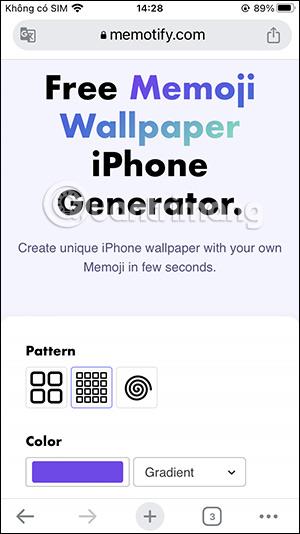Починаючи з iOS 16 і далі, користувачі можуть налаштовувати екран блокування iPhone на свій смак, включно з опцією піктограми як шпалери на iPhone. Отже, що робити з пристроями, що працюють під управлінням старих операційних систем? У цій статті ви матимете інструмент для створення шпалер емодзі для свого iPhone із багатьма параметрами редагування шпалер, які нічим не відрізняються від iOS 16. Нижче наведено докладну інформацію про створення шпалер емодзі на iPhone.
Інструкція по створенню шпалер емодзі на iPhone
Крок 1:
Спочатку перейдіть за посиланням нижче, щоб перейти на веб-сайт створення шпалер на веб-сайті Memotify.
https://memotify.com/wallpaper/
По-перше, ви вибираєте стиль відображення значків емодзі на шпалерах із 3 стилями, які підтримує веб-сайт. Потім ми вибираємо колір фону для шпалер за допомогою палітри кольорів, як показано нижче.


крок 2:
Далі ви можете натиснути «Вибрати Memoj тут» , щоб вибрати смайли з клавіатури. Виберіть емодзі, а потім натисніть кнопку «Готово» вище, щоб зберегти емодзі, які ви хочете використовувати.



Або користувачі обирають емодзі, доступні на веб-сайті нижче, щоб використовувати їх як шпалери. Ви можете вибрати максимум 6 емодзі для відображення на шпалерах. Якщо вам не подобаються жодні шпалери, натисніть x, щоб видалити їх зі списку.
Вибравши емодзі, натисніть «Створити шпалери» , щоб створити шпалери емодзі для iPhone.

крок 3:
У результаті у вас є шпалери емодзі для iPhone, як показано нижче. Якщо ви хочете видалити будь-які емодзі зі шпалер, натисніть «Видалити», а потім знову натисніть «Створити шпалери», щоб знову змінити їх.
Якщо вам подобається, натисніть кнопку «Завантажити шпалери» , щоб завантажити цю шпалеру на свій телефон. Нарешті ви встановите цей фоновий малюнок емодзі на свій телефон, і все готово.